Hoe een Facebook-verhaal te maken

Facebook-verhalen kunnen erg leuk zijn om te maken. Hier is hoe je een verhaal kunt maken op je Android-apparaat en computer.

Het kan erg frustrerend zijn als je telefoon de simkaart niet detecteert, vooral als je een cruciaal telefoontje verwacht. Dit kan iedereen op elk moment overkomen, maar het goede nieuws is dat er methoden zijn die u kunt proberen om het op te lossen.
De redenen waarom uw Android-telefoon deze niet detecteert, kunnen variëren. Hopelijk is er een gemakkelijke oplossing voor wat het probleem op uw apparaat ook veroorzaakt.
Voordat u oplossingen zoekt die u liever niet probeert, kunt u altijd proberen uw telefoon opnieuw op te starten. Als dat niet werkt, kunt u uw telefoon uitschakelen, de simkaart en batterij verwijderen (indien mogelijk) en deze ongeveer een minuut uit laten staan.
Een andere eenvoudige oplossing is om de simkaart te verwijderen en al het stof dat erin is terechtgekomen te verwijderen. Je zou er versteld van staan hoeveel stof er in kan komen.
U kunt ook proberen een andere simkaart op uw telefoon te testen. Als het werkt, moet u mogelijk uw huidige simkaart vervangen. Het kan ook zijn dat de simkaart niet goed vast zit, waardoor er een foutmelding ontstaat. Android-gebruikers hebben dingen geprobeerd, zoals het aanbrengen van plakband of zelfs een stuk papier dat klein genoeg is om de simkaart te beveiligen.
Zelfs als je zeker weet dat je het aan hebt, kun je het het beste controleren. Misschien hebt u het om de een of andere reden uitgeschakeld en bent u vergeten het weer in te schakelen. Ga naar Instellingen > Netwerk en internet > Simkaarten om te controleren of u dit hebt ingeschakeld of niet .
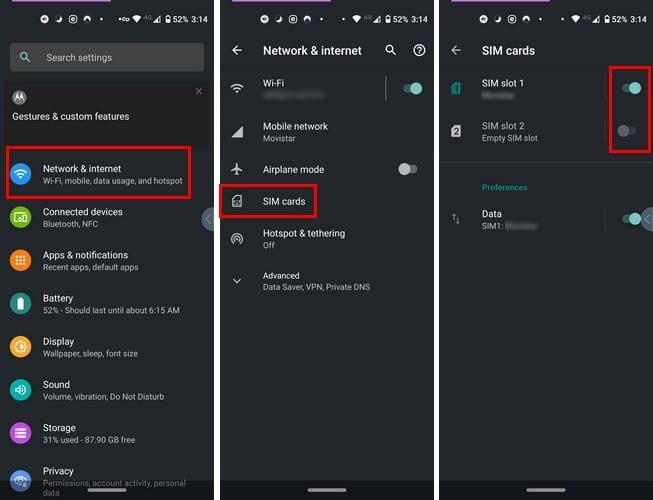
Als de simkaart is ingeschakeld, moet de schuifregelaar aan de zijkant blauw zijn; een grijze knop betekent dat deze is uitgeschakeld. Als je een telefoon hebt die dubbele simkaart ondersteunt, moet de tweede simkaart zich precies onder de eerste bevinden met de bijbehorende schuifregelaar.
Om de vliegtuigmodus in te schakelen, veegt u vanaf de bovenkant van uw scherm omlaag en tikt u op de optie. Of u kunt Instellingen openen en naar Netwerk en internet gaan en dit inschakelen.
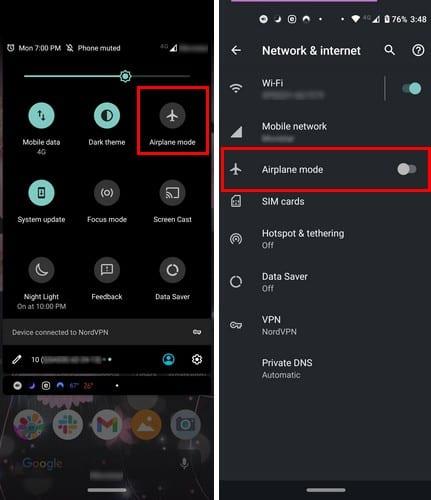
Laat de vliegtuigmodus ongeveer 30 seconden aan staan, en wanneer u deze uitschakelt, gaat uw apparaat op zoek naar een netwerk. Hopelijk wordt het probleem met de simkaart opgelost.
De reden waarom uw Android-apparaat de simkaart niet detecteert, kan zijn dat deze niet correct is geplaatst. Het toevoegen van de simkaart is een gemakkelijke taak, maar als je een upgrade uitvoert van een oudere telefoon of je hebt er nog nooit een toegevoegd, kan het een beetje verwarrend lijken.
Er zijn drie soorten simkaarten: standaard simkaart, microsimkaart en nanosimkaart. Wanneer u uw nieuwe telefoon krijgt, moet u ervoor zorgen dat u weet welk type simkaart deze gebruikt. Als je het niet zeker weet, kun je altijd de specificaties van je telefoon bekijken; het moet daar worden vermeld.
Een nieuwer model Android-telefoon heeft een kleine lade aan weerszijden van het apparaat, terwijl de iPhone deze aan de rechterkant heeft.

Voordat u de simkaart plaatst, moet u ervoor zorgen dat u de telefoon uitschakelt. De simkaartlade heeft een gaatje waar je de simkaartverwijderaar of een paperclip/punaise moet plaatsen om hem te openen. Wees voorzichtig bij het plaatsen van de SIM-verwijderingstool; het moet niet worden geforceerd.
Nieuwere Android-smartphones hebben een slot voor een Micro SD-kaart en een of twee simkaarten (afhankelijk van het model). De grotere sleuf is voor de SD-kaart en de kleinere voor de simkaarten. Als je een telefoon met twee simkaarten hebt, maar je gaat voorlopig maar één simkaart gebruiken, plaats je de simkaart in de eerste sleuf. Onthoud dat de simkaart de gouden chip of het logo naar boven moet hebben. U hoeft de sleuf niet terug te forceren.
Om de simkaart in oudere Android-telefoons te plaatsen, moet u de achterkant en batterij verwijderen. De sleuven moeten er zijn en zorg er bij het plaatsen van de simkaart voor dat het logo naar boven wijst, net als bij de nieuwere Android-telefoons. Als je alles hebt ingevoegd, plaats je de batterij terug op zijn plaats en plaats je de achterklep.
Om met dit probleem om te gaan, heb je geduld nodig, omdat je misschien een of twee methoden moet proberen voordat je degene vindt die voor jou werkt. Het is altijd het beste om de eenvoudige oplossingen uit te proberen voordat u voor iets ingewikkelders gaat.
Facebook-verhalen kunnen erg leuk zijn om te maken. Hier is hoe je een verhaal kunt maken op je Android-apparaat en computer.
Leer hoe je vervelende automatisch afspelende video
Los een probleem op waarbij de Samsung Galaxy Tab A vastzit op een zwart scherm en niet inschakelt.
Lees nu hoe u muziek en video
Wil je e-mailaccounts toevoegen of verwijderen op je Fire-tablet? Onze uitgebreide gids leidt je stap voor stap door het proces, waardoor je e-mailaccounts snel en eenvoudig kunt beheren op je favoriete apparaat. Mis deze must-read tutorial niet!
Een tutorial die twee oplossingen toont om apps permanent te voorkomen dat ze opstarten op je Android-apparaat.
Deze tutorial laat zien hoe je een tekstbericht van een Android-apparaat kunt doorsturen met behulp van de Google Berichten-app.
Heeft u een Amazon Fire en wilt u Google Chrome erop installeren? Leer hoe u Google Chrome kunt installeren via APK-bestand op Kindle-apparaten.
Hoe je spellingscontrole instellingen kunt in- of uitschakelen in het Android-besturingssysteem.
Vraag je je af of je die oplader van een ander apparaat kunt gebruiken met je telefoon of tablet? Deze informatieve post geeft je enkele antwoorden.







